下载软件压缩包,解压到自己存放软件的目录,双击 Felephants.exe 启动软件。
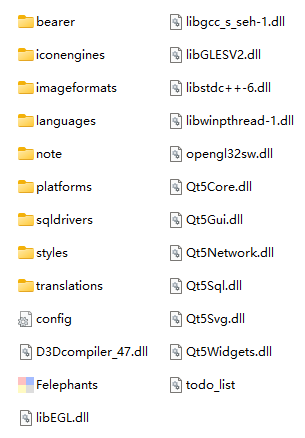
软件主界面如下:
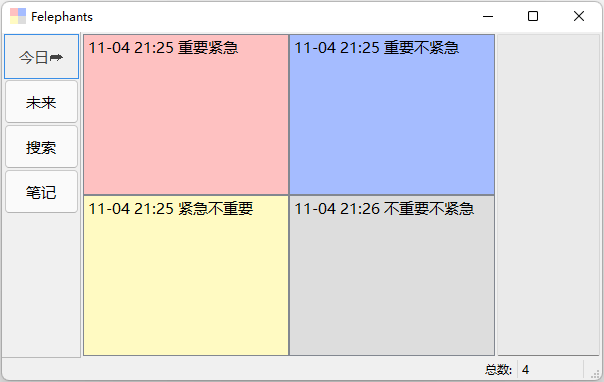
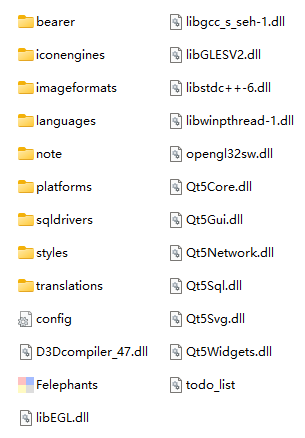
软件主界面如下:
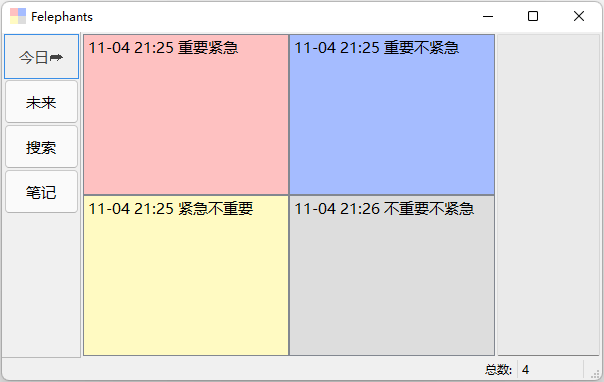
点击关闭后,软件主窗口将消失,可以通过系统设置,让图标显示在桌面右下角,通过右下角的图标控制软件。
设置方式:
Windows11:右键点击任务栏-》任务栏设置-》任务栏角溢出-》打开Felephants.exe后面的开关
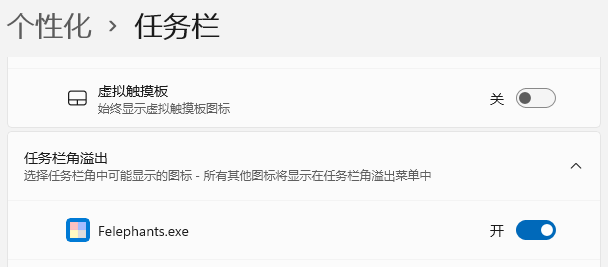
任务栏图标:
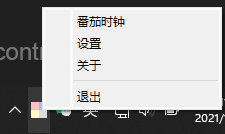
操作方式:
设置方式:
Windows11:右键点击任务栏-》任务栏设置-》任务栏角溢出-》打开Felephants.exe后面的开关
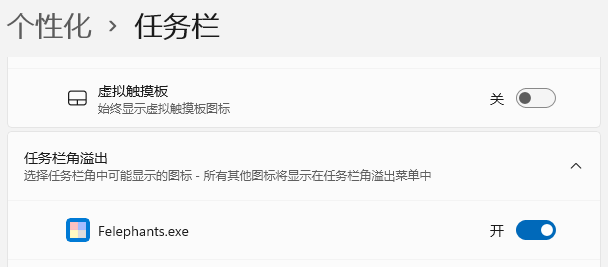
任务栏图标:
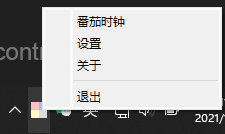
操作方式:
- 双击图标:显示 Felephants 主界面
- 右键点击图标:显示操作菜单
- 退出:关闭软件
- 设置:参考 "个性化设置" 相关内容
- 番茄时钟:启动番茄时钟功能
添加
在 Felephants 主界面,右键点击事项或空白部分,显示操作菜单 "添加"。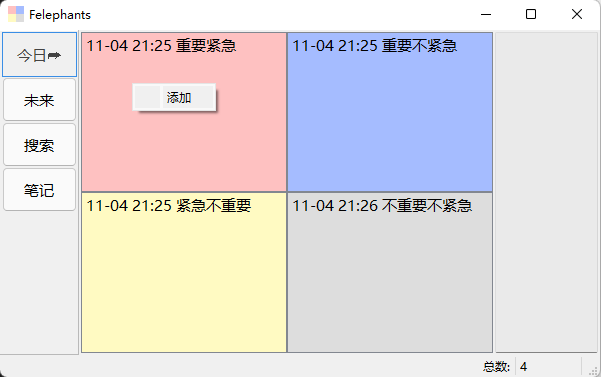
点击 "添加",显示事项内容填写窗口:标题、详情、提醒时间、事项放置的象限。
点击确定即可完成添加,事项将会出现在对应象限的事情清单中。
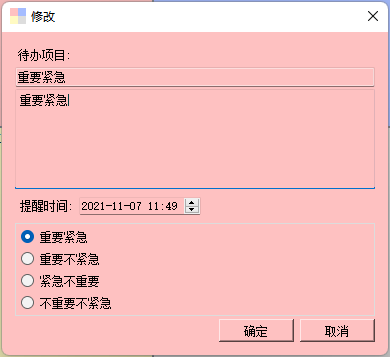
修改
在 Felephants 主界面,右键点击事项,显示操作菜单。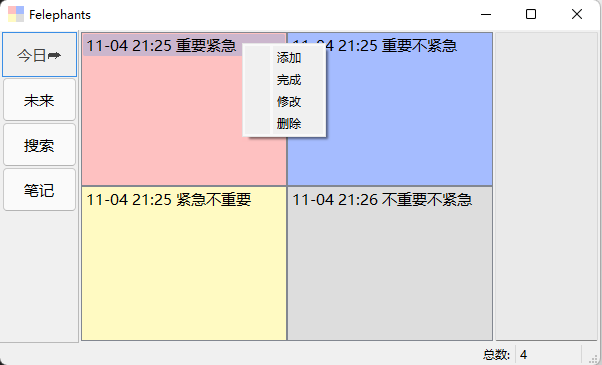
点击 "修改",显示修改对话框,内容与”添加“对话框相同,可以修改标题、详情、提醒时间,所属象限。点击确定后会立即更新。
完成
在 Felephants 主界面,右键点击事项,显示操作菜单,点击 "完成",对应项目就会从列表中删除,显示在”搜索“栏目下。删除
在 Felephants 主界面,右键点击事项,显示操作菜单,点击 "删除",对应项目就会从列表中删除,不会在任何列表中显示。搜索
在 Felephants 主界面 "搜索" 列表,显示所有已完成的项目。在搜索框输入关键字,就会筛选出标题及详情与关键字有关的项目,显示在列表中。
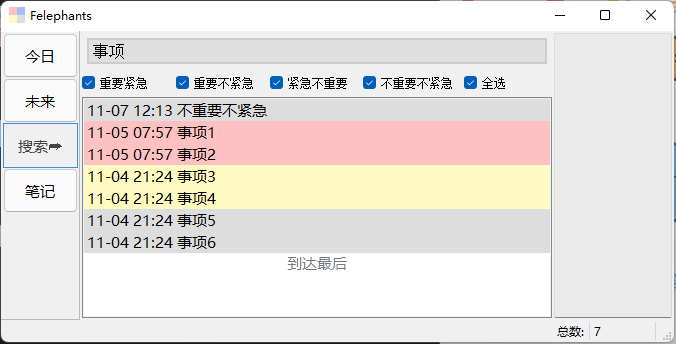
恢复
在 Felephants 主界面 "搜索" 列表,右键点击事项,显示操作菜单:- 点击 "恢复",选中的项目将会出现在原来的位置;
- 点击 "修改",可以补充事项的详细描述,以后查看会更加方便。
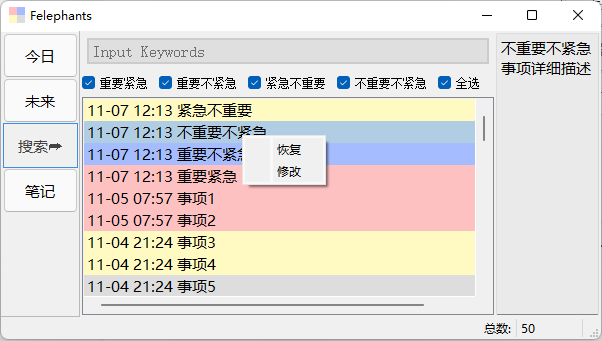
右键点击右下角的软件图标,点击 "番茄时钟",即可启动番茄时钟功能。
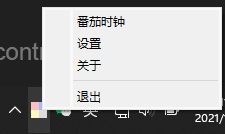
默认设置为每工作25分钟,休息5分钟,右键点击桌面悬浮窗,即可开始工作、休息倒计时,当时间段结束后会有弹窗,提示开启下一个时段。

修改工作、休息时长、背景色,参考 个性化设置 相关内容
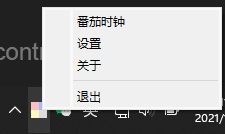
默认设置为每工作25分钟,休息5分钟,右键点击桌面悬浮窗,即可开始工作、休息倒计时,当时间段结束后会有弹窗,提示开启下一个时段。

修改工作、休息时长、背景色,参考 个性化设置 相关内容
右键点击右下角的软件图标,点击 "设置",即可开启设置窗口。
可以设置的内容如下:
可以设置的内容如下:
- 开机启动
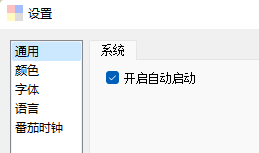
- 象限背景色
点击对应色块,即可选择颜色,然后点击 "应用" 或 "确定",保存设置内容。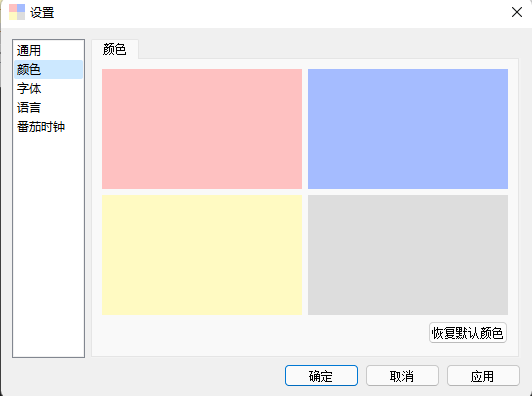
- 字体
设置事件项目的字型及字体大小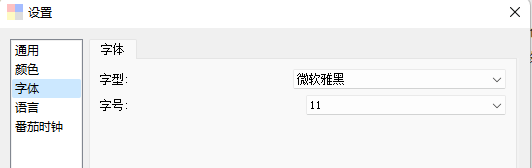
- 语言
可以选择中英文显示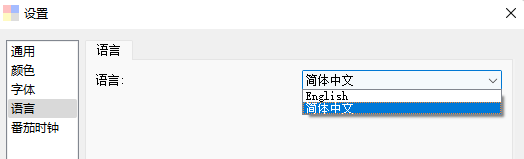
- 番茄时钟相关
工作和休息时长、悬浮窗透明度、工作和休息悬浮窗的背景色、字体颜色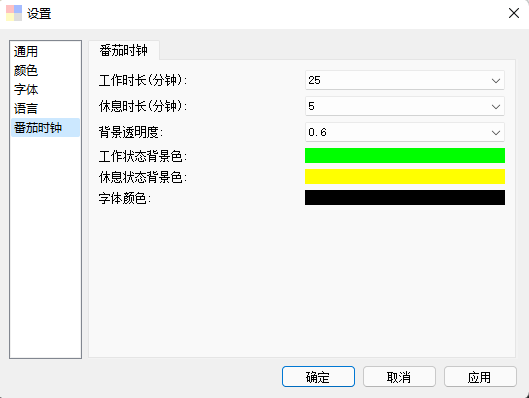
- 在原来软件的安装目录,将以下文件/文件夹(个人数据及软件配置)复制出来,其它文件均删除。
- note(文件夹)
- config.ini
- todo_list.db
- 下载软件压缩包,解压到原来软件安装的文件夹。
- 将第一步复制出来的文件,复制回去,覆盖即可完成软件更新。